在日常使用笔记本电脑的过程中,定时关机是一项常见的功能。这项功能虽然能有效节约电能,但有时却会给我们带来不便,尤其是在我们需要长时间工作的情况下。如果你已经设定了定时关机,但现在想要取消这个设置,别担心,下面将为你详细介绍如何轻松取消笔记本电脑的定时关机设置。
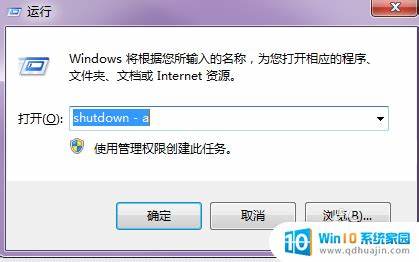
步骤一:打开“运行”窗口
首先你需要打开“运行”窗口。在Windows系统中,可以通过按下“Win + R”组合键快速打开这个窗口。在弹出的对话框中,你将输入需要的指令。
步骤二:输入指令
在“运行”窗口中,输入“shutdown –a”,然后按下回车键。这个指令的意思是“取消系统关机”,在你设定定时关机命令后,如果你希望及时取消,这个指令将非常有效。
注意如果定时关机的时间已经到了,或者定时关机设置没有完成,那么输入这个指令将无效。
步骤三:检查计划任务
有时候电脑的定时关机设置并不是通过简单的命令设置的,而是通过任务计划程序进行的。要检查这一点,你可以打开“计划任务”:按“Win + S”键,在搜索框中输入“任务计划程序”,然后点击打开。
在任务计划程序窗口中,左侧有一个树状目录,找到“任务计划程序库”,点击展开,搜索是否有与关机相关的任务。通常定时关机的任务名称可能包含“关机”、“shutdown”等关键词。
步骤四:禁用或删除定时关机任务
如果在任务计划程序中找到了相关的定时关机任务,你可以选择右键点击该任务,然后选择“禁用”或“删除”。
禁用任务将会暂时停止这个定时关机计划,删除任务则会永久移除。如果你不确定以后是否还会需要,可以选择“禁用”,这样下次开启时也可以轻松恢复。
步骤五:检查电源选项
还有一种情况是,定时关机可能是由于电源选项的设置造成的。你可以通过以下步骤检查:
右键点击桌面的“此电脑”图标,选择“属性”。
在系统窗口中,找到“控制面板主页”,并点击“电源选项”。
在电源选项页面中,点击你当前使用的电源计划旁边的“更改计划设置”。
接着点击“更改高级电源设置”。
在弹出的窗口中,查找“休眠”或“关机后”相关的设置,确保没有设置定时关机。
如果发现有“定时关机”选项,将其设置为“无”即可。
步骤六:重启电脑
完成以上操作后,建议重新启动你的电脑,以确保所有设置生效。重启后定时关机功能将被取消,你可以在继续使用电脑时不再担心意外关机。
以上就是取消笔记本电脑定时关机设置的详细步骤。希望这篇文章能够帮助到你,避免因定时关机而造成的工作中断。如果你在操作过程中遇到任何问题,不妨查阅相关资料或寻求专业人士的帮助。认真了解和掌握电脑的各项功能,能让你在使用过程中更加得心应手。





















